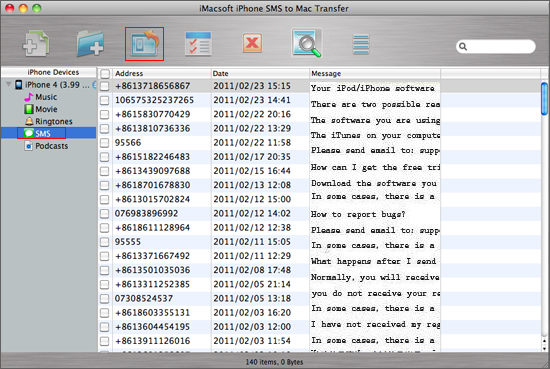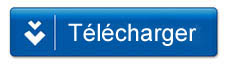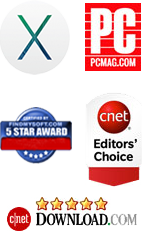Comment utiliser le logiciel iPhone to Mac Transfer
Consultez le guide suivant et apprenez comment transférer des fichiers d’un iPhone à un Mac/iTunes et d’un Mac à un iPhone en utilisant le logiciel iPhone to Mac Transfer.
Étape 1: Démarrez le programme et connectez votre iPhone/iPod/iPad à votre Mac
Installez et lancez le programme iPhone to Mac Transfer. Maintenant, connectez votre iPhone/iPad/iPod en utilisant le câble USB. iPhone to Mac Transfer reconnaîtra automatiquement le model de votre appareil et affichera les informations de votre celui ci.
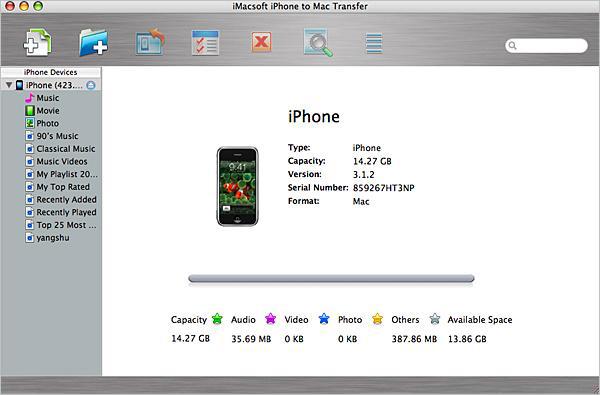
Remarque:Assurez-vous qu’iTunes soit fermé sinon le logiciel iPhone to Mac Transfer ne fonctionnera pas correctement.
Transférer des fichiers: Mac à iPhone
Après avoir effectué la première étape, vous serez en mesure de voir votre bibliothèque iPhone sur le panneau de contrôle de ce programme. Supposons maintenant que vous souhaitez transférer de la musique sur votre iPhone sans utiliser iTunes. Pour cela, ouvrez la bibliothèque/playlist que vous souhaitez transférer, puis cliquez sur le l’option "Ajoutez fichiers à iPhone" ou "Ajoutez dossiers à iPhone".
Maintenant localisez ces morceaux et cliquez sur le bouton "Open", pour transférer les fichiers sélectionnés à votre bibliothèque iPhone.
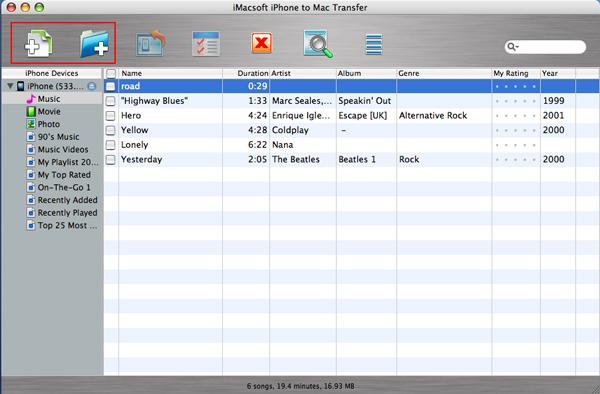
Transférer des fichiers: iPhone à Mac
Vous pouvez également utiliser iPhone to Mac Transfer afin de transférer des fichiers de votre iPhone à votre Mac pour la sauvegarde de vos informations ou pour tout autre raison. Par exemple, pour exporter vos photos de votre iPhone vers votre Mac, sélectionnez toutes les photos sur la liste. Maintenant, cliquez sur l’option "Export checked files to local" et choisissez le dossier dans lequel vous souhaitez exporter les photos sélectionnées. Puis cliquez sur le bouton “Save”, pour effectuer le transfère vers votre Mac.
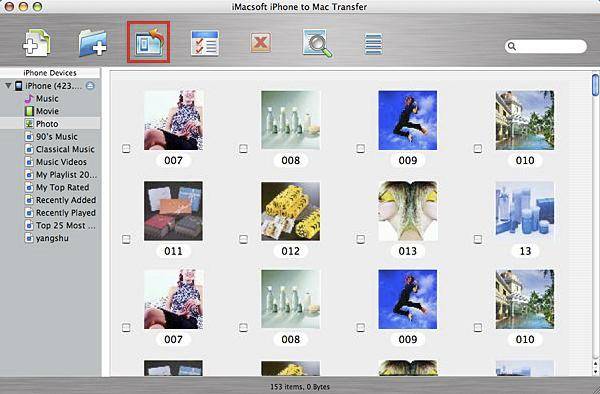
Exporter des fichiers: iPhone à iTunes
Vous pouvez également utiliser le logiciel iPhone to Mac Transfer pour transférer vos fichiers de votre iPhone à iTunes. Pour cela, il suffit de sélectionner les fichiers que vous souhaitez exporter vers iTunes. Par exemple, si vous souhaitez transférer les vidéos qui se trouvent sur votre iPhone à iTunes, vous devrez localiser et cochez les fichiers vidéo qui sont sur la liste. Ensuite, cliquez sur l'option "Export checked files to iTunes library", Et c'est tout!
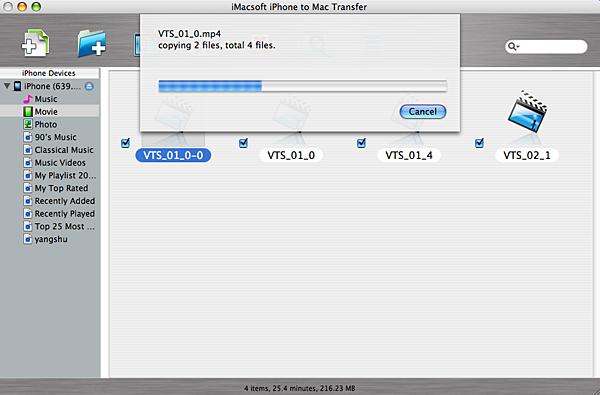
Transférer des SMS: iPhone à Mac:
Cliquez sur l'icône "SMS" et sélectionnez les messages que vous souhaitez copier sur votre Mac, puis cliquez sur le l’option “Export the checked to local”. Les messages sélectionnés seront copiés sur votre Mac dans un format texte.